
L'éditeur PHP Zimo vous propose un merveilleux thème de personnalisation de fond d'écran pour Xiaomi Mi Band 6, vous permettant de personnaliser le paysage sur votre poignet. Ce thème de bracelet vous permet de choisir librement les styles de papier peint et les palettes de couleurs en fonction de vos propres préférences et style, créant ainsi un appareil portable unique et personnalisé. Que vous aimiez un style simple et frais ou une atmosphère romantique et esthétique, vous trouverez l'expression parfaite dans ce thème. De plus, les thèmes personnalisés offrent également une variété de fonctions pratiques, telles que les prévisions météorologiques, la surveillance des données de santé, etc., faisant de votre bracelet non seulement un appareil intelligent, mais aussi un accessoire de mode qui montre votre personnalité. Venez personnaliser le décor à votre poignet et faites du Xiaomi Mi Band 6 votre logo unique !

1 : Préparation avant la personnalisation du fond d'écran
Vous devez préparer quelques ressources nécessaires avant de commencer à définir le fond d'écran du Xiaomi Mi Band 6 comme thème. Et l'application Xiaomi Mi Band a été installée sur votre téléphone. Tout d'abord, assurez-vous que votre bracelet est connecté à votre téléphone. Vous devez également préparer une photo ou une image que vous aimez comme matériau de papier peint.
Deux : entrez dans l'interface des paramètres du thème
Cliquez en bas de l'interface principale, ouvrez « Mon » sur l'application Xiaomi Mi Band et sélectionnez l'option « Paramètres du thème » dans le menu contextuel. Il existe également des options pour personnaliser les thèmes. Après avoir accédé à l'interface des paramètres de thème, vous pouvez voir certains thèmes par défaut existants.
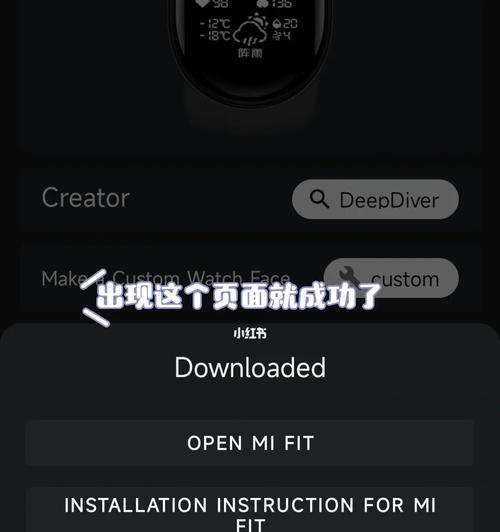
Trois : Choisissez un thème personnalisé
Vous pouvez trouver l'option "Personnaliser le thème" au-dessus de l'interface des paramètres du thème. Vous entrerez dans l’interface des paramètres du thème personnalisé après avoir cliqué sur cette option.
Quatre : Sélectionner le fond d'écran
Vous pouvez sélectionner l'option "Fond d'écran" dans l'interface des paramètres de thème personnalisé pour définir votre fond d'écran préféré. Cliquez sur "Fond d'écran" et vous pouvez sélectionner une photo ou une image existante dans l'album photo du téléphone, ou prendre directement une nouvelle photo comme fond d'écran après avoir sélectionné l'option.
Cinq : Ajustez la position et la taille du fond d'écran
Vous pouvez ajuster la position et la taille du fond d'écran grâce à des opérations gestuelles, après avoir sélectionné le fond d'écran. La position du papier peint peut être modifiée en faisant glisser, et le papier peint peut être agrandi ou réduit en effectuant un zoom par pincement. Cliquez sur le bouton "Terminer" pour enregistrer les paramètres après avoir effectué les réglages.

Six : Définir l'interface de l'écran de verrouillage
Vous pouvez également définir l'interface de l'écran de verrouillage dans l'interface des paramètres de thème personnalisé, en plus du fond d'écran. Après avoir cliqué sur « Écran de verrouillage » et sélectionné le style et la couleur d'affichage, la date et d'autres informations et options, vous pouvez choisir d'afficher ou non l'heure.
Seven : Ajustez la couleur du thème
Vous pouvez ajuster la couleur du thème en cliquant sur l'option "Couleur" dans l'interface des paramètres de thème personnalisé. L'interface du bracelet affichera la palette de couleurs correspondante après avoir sélectionné la couleur.
Huit : Définir le style de police
Vous pouvez également sélectionner le style de police en cliquant sur l'option "Police" dans l'interface des paramètres de thème personnalisé. Vous pouvez l'ajuster en fonction de vos préférences personnelles. Xiaomi Mi Band 6 propose une variété de polices parmi lesquelles choisir.
Neuf : Régler la luminosité et la transparence
Vous pouvez régler la luminosité et la transparence de l'affichage du bracelet en cliquant sur l'option "Luminosité et transparence" dans l'interface des paramètres de thème personnalisé. Vous pouvez définir la luminosité et la transparence appropriées selon vos préférences.
Dix : Prévisualisez et enregistrez le thème
Vous pouvez cliquer sur le bouton "Aperçu" dans le coin supérieur droit après avoir défini toutes les options pour voir l'effet du thème que vous avez défini. Cliquez sur le bouton "Enregistrer" si vous souhaitez enregistrer le thème sur le bracelet.
Onze : Partagez votre thème
Vous pouvez choisir de cliquer sur le bouton "Partager" si vous pensez que le thème que vous avez défini est très unique pour le partager avec d'autres utilisateurs de bracelet Xiaomi. Votre thème personnalisé peut ainsi atteindre le monde entier.
Douze : Changer de thème
Choisissez un autre thème. Revenez simplement à l'interface de configuration du thème si vous souhaitez modifier le thème qui a été défini. Il y en a toujours un qui vous convient. Le Xiaomi Mi Band 6 propose une variété de thèmes parmi lesquels les utilisateurs peuvent choisir.
Treize : Thème et personnalisation
Vous pouvez faire du bracelet un accessoire personnalisé en définissant le fond d'écran Xiaomi Mi Band 6 comme thème. Cela peut également ajouter un charme unique et non seulement montrer votre propre style.
Quatorze : La tendance des appareils portables personnalisés
De plus en plus de personnes s'intéressent à montrer leur personnalité sur les appareils portables, et la personnalisation fait désormais partie de la tendance de la mode. Le lancement de la fonction de thème de personnalisation du fond d'écran du Xiaomi Mi Band 6 répond à cette demande.
Quinze : Résumé
Vous devriez déjà savoir comment définir le fond d'écran du Xiaomi Mi Band 6 comme thème grâce à l'introduction de cet article. Montrez votre propre style. La personnalisation est devenue synonyme de mode. Vous pouvez créer un décor de poignet unique en personnalisant le thème du bracelet. Venez l'essayer!
Ce qui précède est le contenu détaillé de. pour plus d'informations, suivez d'autres articles connexes sur le site Web de PHP en chinois!
 Système Hongmeng
Système Hongmeng
 Quels sont les formats vidéo
Quels sont les formats vidéo
 Comment modifier par lots les noms de fichiers
Comment modifier par lots les noms de fichiers
 Comment illuminer le moment des amis proches de Douyin
Comment illuminer le moment des amis proches de Douyin
 Résumé des erreurs de socket courantes
Résumé des erreurs de socket courantes
 Les pièces BAGS peuvent-elles être conservées longtemps ?
Les pièces BAGS peuvent-elles être conservées longtemps ?
 Comment allumer et éteindre Douyin Xiaohuoren
Comment allumer et éteindre Douyin Xiaohuoren
 Comment configurer WeChat pour qu'il exige mon consentement lorsque des personnes m'ajoutent à un groupe ?
Comment configurer WeChat pour qu'il exige mon consentement lorsque des personnes m'ajoutent à un groupe ?